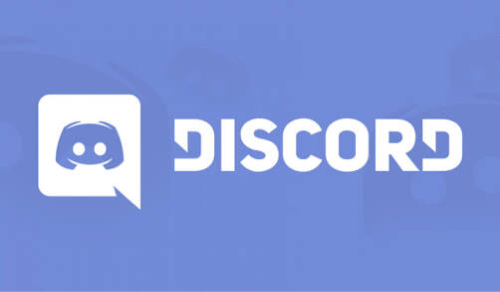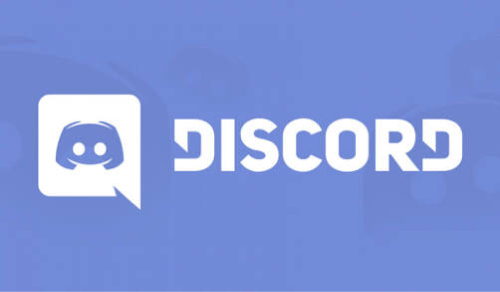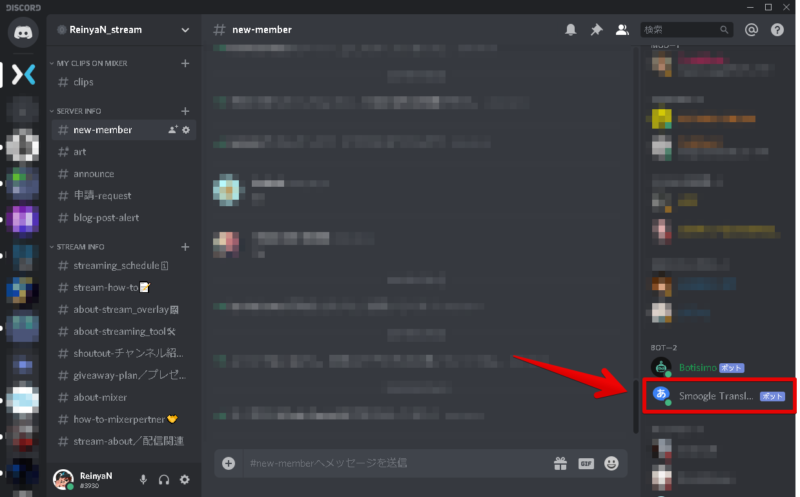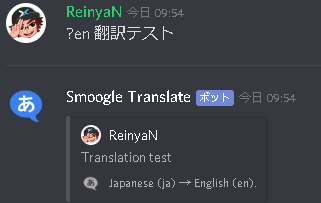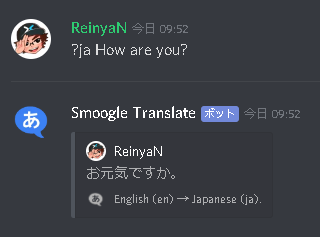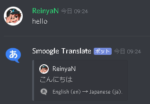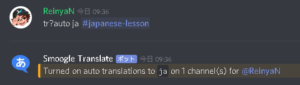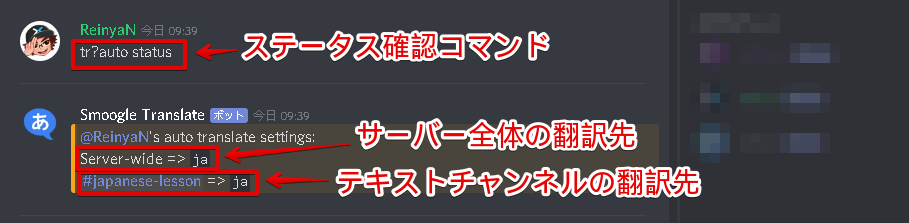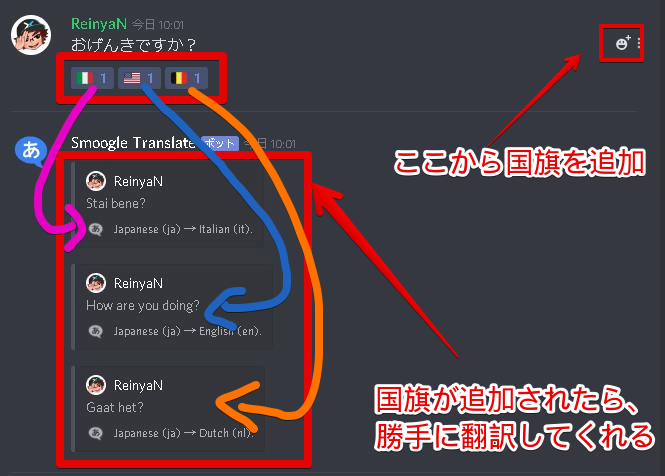みなさんおはこんばんちは(@ReinyaNchannel)です
配信をこよなく愛している者です。Twitchという配信サイトで活動しています。是非以下のからフォローお願いします
Discord サーバーを運用している中で海外の人も参加しているところも少なくはない。特に配信者必見!配信していると海外の視聴者も参加していることが多いだろう。そこで翻訳BOT「Smoogle Translate」の導入方法を紹介します
英語ができれば本来良いのですが、英語ができなくてもオフライン時に Discord でもコミューケーション取りたい人向けの記事です
また、今回紹介する Smoogle Translate ですが、無料版の方で解説します。一部有料がありますが、無料でも十分使えます
この記事はこんな方におすすめ
- Discord サーバーに翻訳BOTを入れたい
- オフライン時にも海外の人とコミューケーション取りたい
アカウントとサーバー構築方法
アカウント開設の参考記事
サーバー構築の参考記事
翻訳BOT「Smoogle Translate」の導入方法
\ 公式サイト /
翻訳BOTを入れるにはそこまで難しくないですし、むしろ簡単です。海外の方人と少しでもコミューケーションを取りたいって人は頑張ってください。わしも導入しております!
step
1Invite をクリック
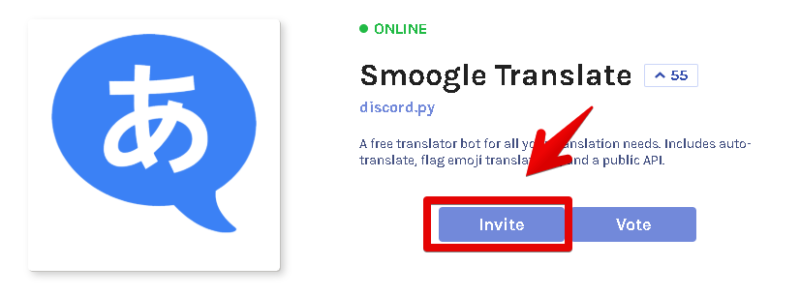
step
2自分のサーバーを選択肢し、認証をクリック
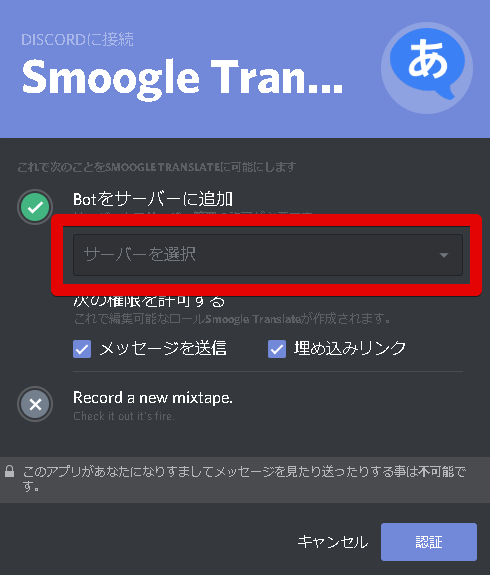
Smoogle Translateが追加されているのを確認します※既に役割設定はしているが気にしないでください
言語コード一覧
言語コード
基本的な使い方
ここでの説明は英語と日本語のみの解説になります。このコマンド覚えれば基本どの言語コードを使っても同じなので説明は省きます
?enで日本語から英語に翻訳されます
?jaで英語から日本語に翻訳されます
チャットの先頭にコマンドを打ってあげないと翻訳されないので注意
サーバー全体に翻訳BOTを適用する方法
必須項目ではないが、覚えておくと良いコマンドですが、今回ここで説明するのは日本語と英語のみの翻訳設定です
チャンネルごとに翻訳BOTの適用方法
こちらも必須ではないが、チャンネルごとの翻訳設定のほうが需要が高いので使うと良いでしょう
翻訳BOTのステータス確認をしてみよう
コマンドリスト
コマンドリストは公式ヘルプで確認お願いします
国旗の絵文字リアクションでも翻訳できるぞ
この使い方たくさんの異なる国の人が Discord サーバーに参加しているところがオススメだと思います。簡易的なアナウンスするときに便利でしょう
まとめ
慣れれば結構簡単だし、比較的導入も簡単ですのでみなさんも配信のオフライン時に海外の人とコミューケーションを捗るためにも、この記事で紹介した翻訳BOTを入れてみましょう
シンプルな BOT で設定も複雑でもないし、なにせ無料なのでオススメです